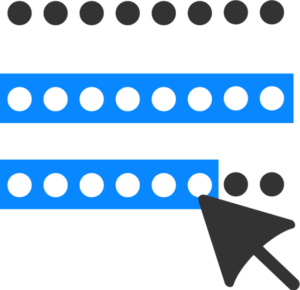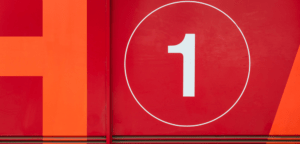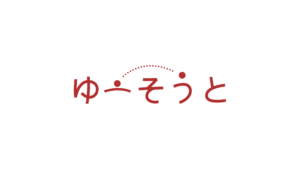Jetpackバージョン11.9 から統計画面が新しく変わりました。
新しい統計画面は、表示数や訪問者数、表示されたページの数、リファラー、国、検索キーワード、クリック数などが閲覧できますが、テーブルでの表示から棒グラフの表示となり、わかりづらくなっていました。
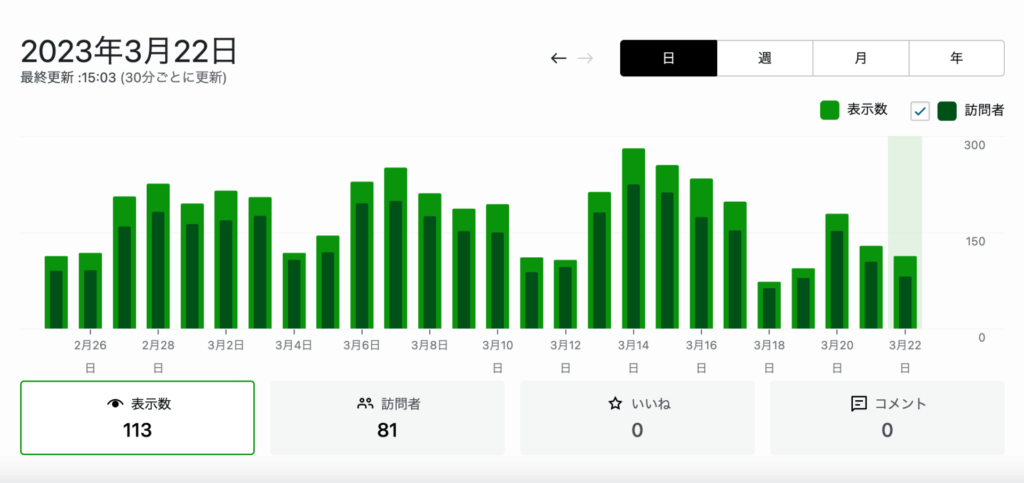

また、週ごとの変遷も見えなくなりました。
統計情報を昔の画面に戻す方法を探してみたところ、意外なところにあったので記事にしました!
Jetpackの統計情報を昔の画面に戻す方法
JetPackの統計情報を昔の画面に戻す方法です。
ダッシュボードを開き、Jetpack > 設定 を開きます。
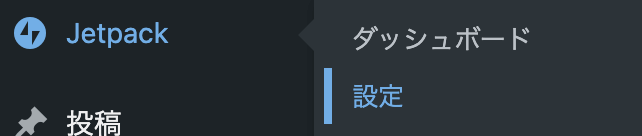
タブの中にあるトラフィックをクリックします。

Jetpack 統計 の右側にある下向きの三角をクリックします。

「新しい Jetpack 統計情報のエクスペリエンスを有効化」をクリックしてオフにします。
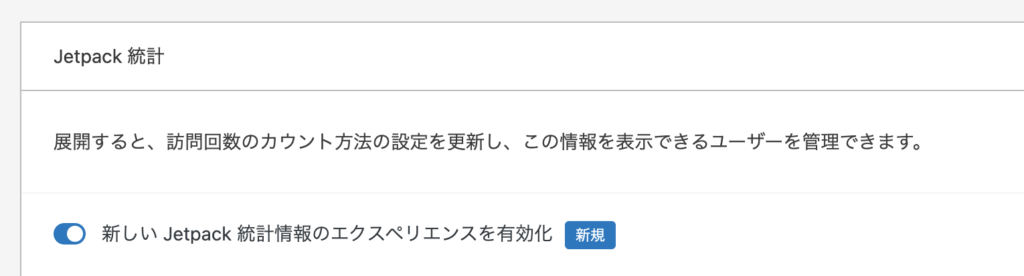
これで元に戻りました!
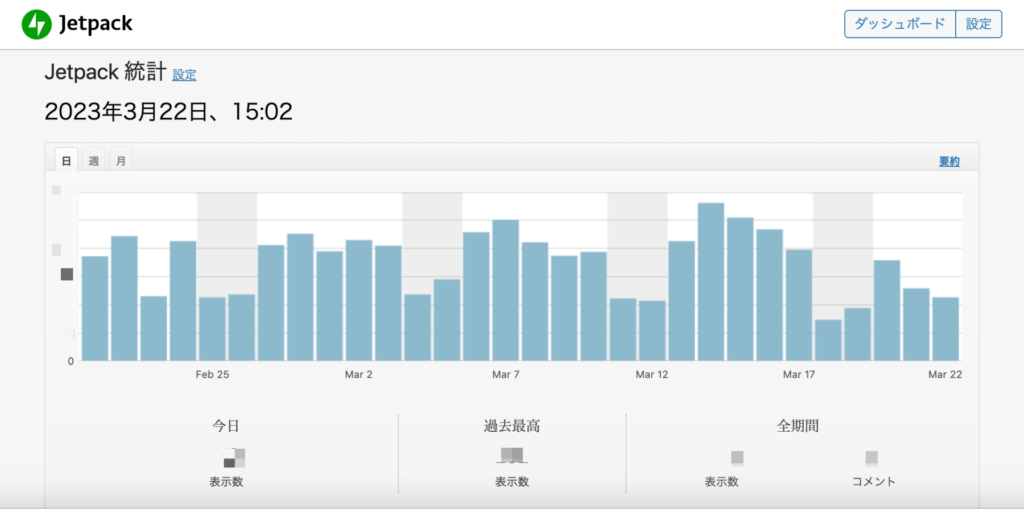
Jetpackの統計情報で週ごとの表示数の変移を見る方法
昔の画面に戻した上で、Jetpackの統計情報で週ごとの変遷を見る方法を書いていきます。
統計情報で一番最初に出てくるグラフの右上にある要約をクリックします。

スクロールすると最近の週ごとという項目がありました。
ここの変移で、先週と比べてページの表示数がどれくらい増減しているかがわかります。
また、最近の週ごとで表示されている日の中で一番表示数の多かった日は背景色が黄緑になっています。
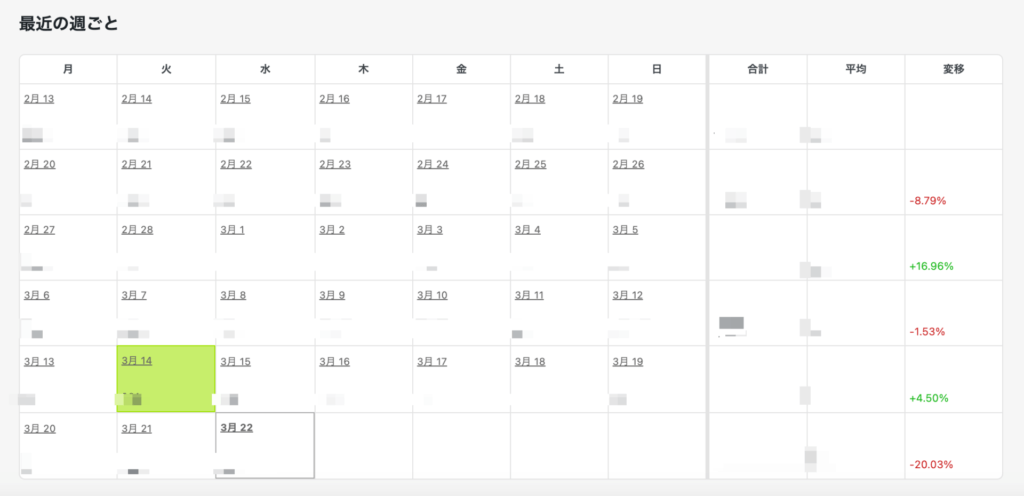

増えたり減ったりしている様子がわかりやすいです!
ホームページの新規作成・リニューアルで
お困りの担当者様へ

WordPressの機能を活かして運用しやすいホームページを作成
せっかくのWordPressなのに「自分で文章が書き換えられない」「ブログの更新ができない」などWordPressの機能を活かしきれていないことはありませんか?
ゆーそうとではWordPressの機能を最大限発揮して、HTMLなどの知識がないお客様でも運用しやすいホームページを作成します。